Privileged Identity Management에서 Azure 리소스 역할 할당
Microsoft Entra PIM(Privileged Identity Management)을 사용하면 다음을 포함하되 이에 국한되지 않는 기본 제공 Azure 리소스 역할 및 사용자 지정 역할을 관리할 수 있습니다.
- 담당자
- 사용자 액세스 관리자
- 참가자
- 보안 관리자
- 보안 관리자
참고 항목
소유자 또는 사용자 액세스 관리자 구독 역할에 할당된 그룹의 사용자 또는 멤버와 Microsoft Entra ID에서 구독 관리를 사용하도록 설정하는 Microsoft Entra 전역 관리자는 기본적으로 리소스 관리자 권한을 갖습니다. 이러한 관리자는 Azure 리소스용 Privileged Identity Management를 사용하여 역할을 할당하고, 역할 설정을 구성하며, 액세스를 검토할 수 있습니다. 사용자는 리소스 관리자 권한이 없으면 리소스에 대한 Privileged Identity Management를 관리할 수 없습니다. Azure 기본 제공 역할의 목록을 봅니다.
Privileged Identity Management는 기본 제공 및 사용자 지정 Azure 역할을 모두 지원합니다. Azure 사용자 지정 역할에 대한 자세한 내용은 Azure 사용자 지정 역할을 참조하세요.
역할 할당 조건
Azure ABAC(Azure 특성 기반 액세스 제어)를 사용하면 Azure 리소스에 Microsoft Entra PIM을 사용하여 적합 역할 할당에 조건을 추가할 수 있습니다. Microsoft Entra PIM을 사용하는 경우 최종 사용자가 특정 작업을 수행할 수 있는 권한을 가져오려면 적합한 역할 할당을 활성화해야 합니다. Microsoft Entra PIM의 조건을 사용하면 세분화된 조건을 사용하여 사용자의 역할 권한을 리소스로 제한할 수 있을 뿐만 아니라 Microsoft Entra PIM을 사용하여 시간 제한 설정, 승인 워크플로, 감사 내역 등을 통해 역할 할당을 보호할 수 있습니다.
참고 항목
역할이 할당되면 할당은 다음과 같습니다.
- 5분 미만의 시간 동안 할당할 수 없음
- 할당된 후 5분 이내에 제거할 수 없습니다.
현재 다음과 같은 기본 제공 역할에 조건이 추가될 수 있습니다.
자세한 내용은 Azure ABAC(Azure 특성 기반 액세스 제어)란?을 참조하세요.
역할 할당
사용자를 Azure 리소스 역할에 대해 적격 사용자로 지정하려면 다음 단계를 따릅니다.
최소한 사용자 액세스 관리자로 Microsoft Entra 관리 센터에 로그인합니다.
ID 거버넌스>Privileged Identity Management>Azure 리소스로 이동합니다.
관리하려는 리소스 종류를 선택합니다. 관리 그룹 드롭다운 또는 구독 드롭다운에서 시작한 다음 필요에 따라 리소스 그룹 또는 리소스를 추가로 선택합니다. 관리하려는 리소스의 선택 단추를 클릭하여 개요 페이지를 엽니다.
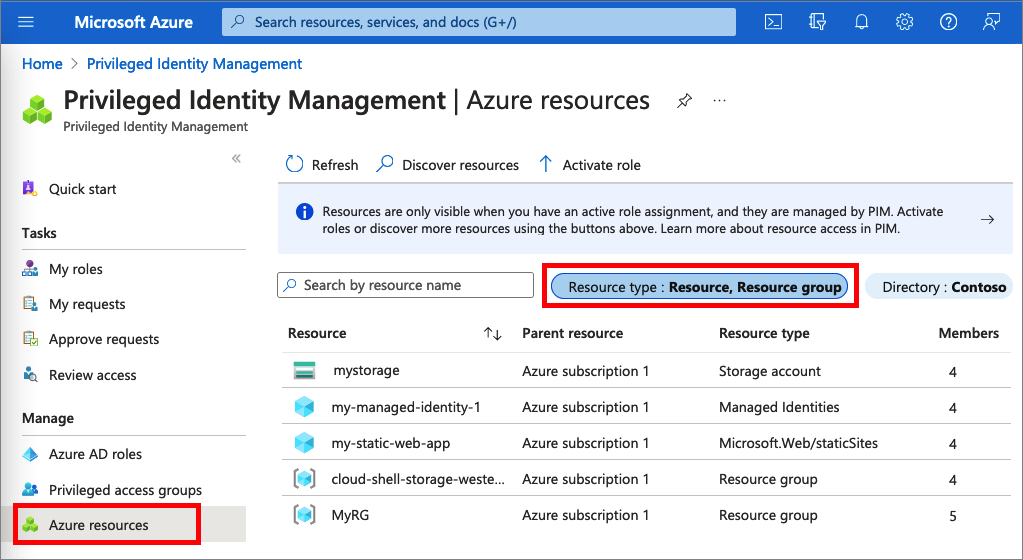
관리 아래에서 역할을 선택하여 Azure 리소스에 대한 역할 목록을 표시합니다.
할당 추가를 선택하여 할당 추가 창을 엽니다.
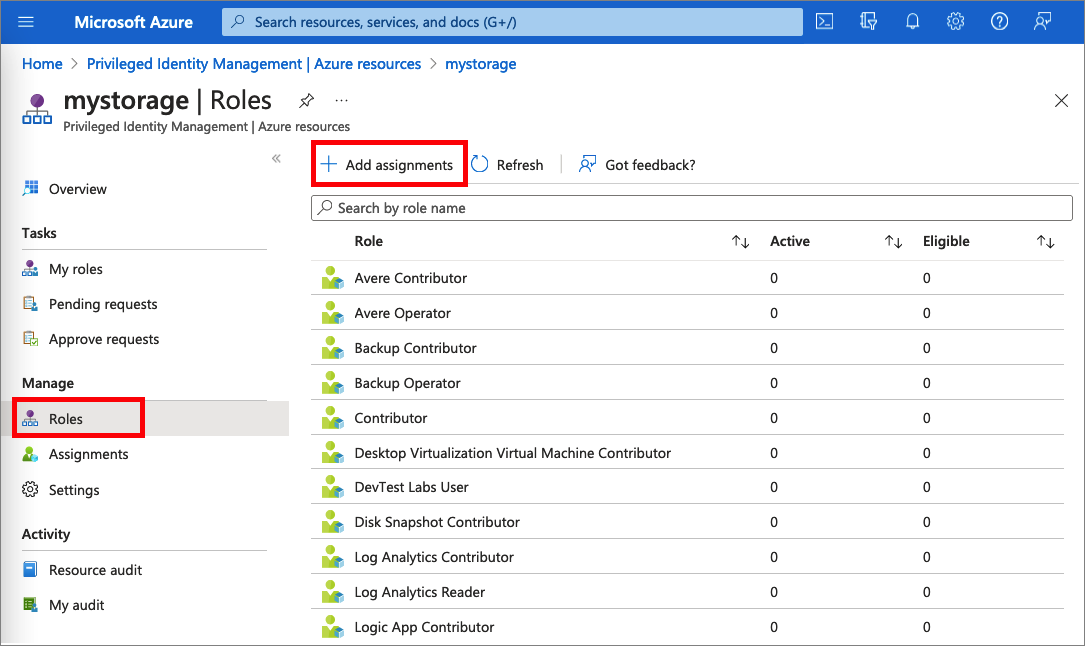
할당할 역할을 선택합니다.
선택한 멤버 없음 링크를 클릭하여 멤버 또는 그룹 선택 창을 엽니다.
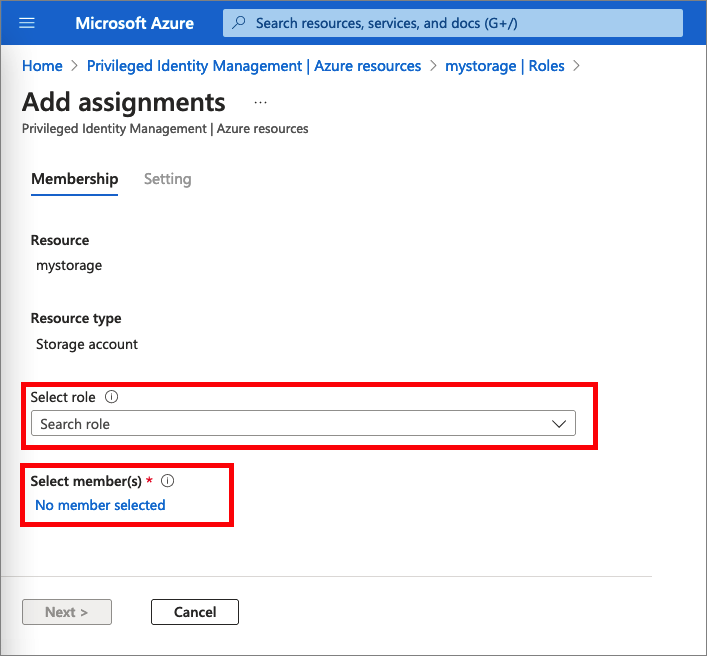
역할에 할당하려는 멤버 또는 그룹을 선택한 다음, 선택을 선택합니다.
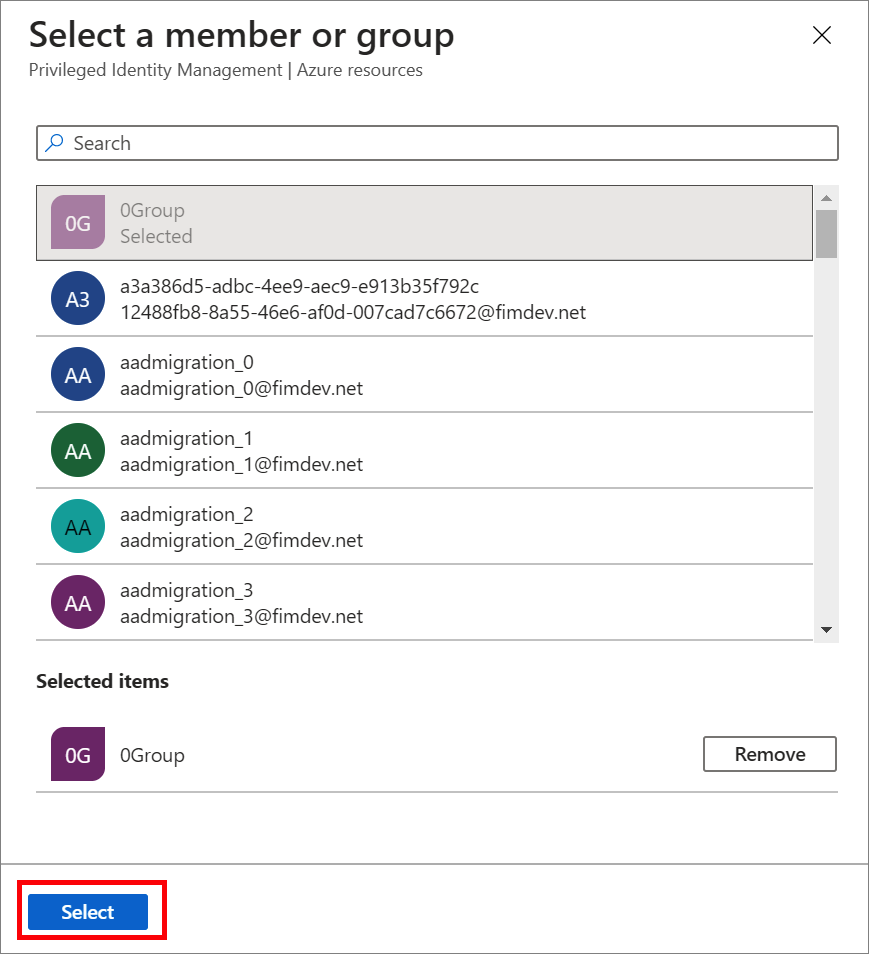
설정 탭의 할당 유형 목록에서 적격 또는 할당을 선택합니다.
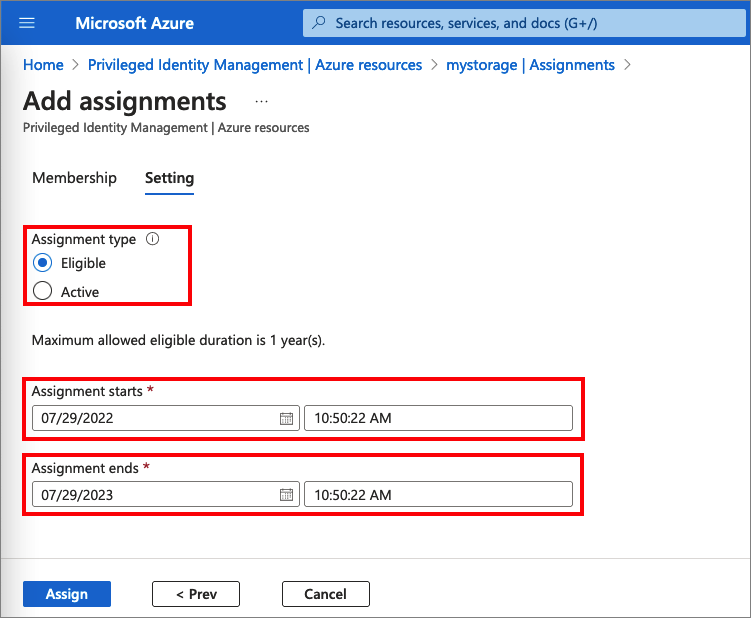
Azure 리소스용 Microsoft Entra PIM은 두 가지 고유한 할당 유형을 제공합니다.
적격 할당을 사용하려면 멤버가 먼저 역할을 활성화해야 합니다. 관리자는 역할 활성화 전에 역할 멤버가 특정 작업을 수행하도록 요구할 수 있습니다. 여기에는 MFA(Multi-Factor Authentication) 확인 수행, 비즈니스 근거 제공 또는 지정된 승인자의 승인 요청이 포함될 수 있습니다.
활성 할당의 경우 멤버가 먼저 역할을 활성화할 필요가 없습니다. 활성으로 할당된 멤버는 역할에 사용할 수 있도록 할당된 권한이 있습니다. 이러한 형식의 할당은 Microsoft Entra PIM을 사용하지 않는 고객에게도 제공됩니다.
특정 할당 기간을 지정하려면 시작 날짜 및 종료 날짜와 시간을 변경합니다.
조건이 있는 해당 역할에 대한 할당을 허용하는 작업으로 역할이 정의된 경우 조건 추가를 선택하여 주 사용자 및 할당의 일부인 리소스 특성에 따라 조건을 추가할 수 있습니다.
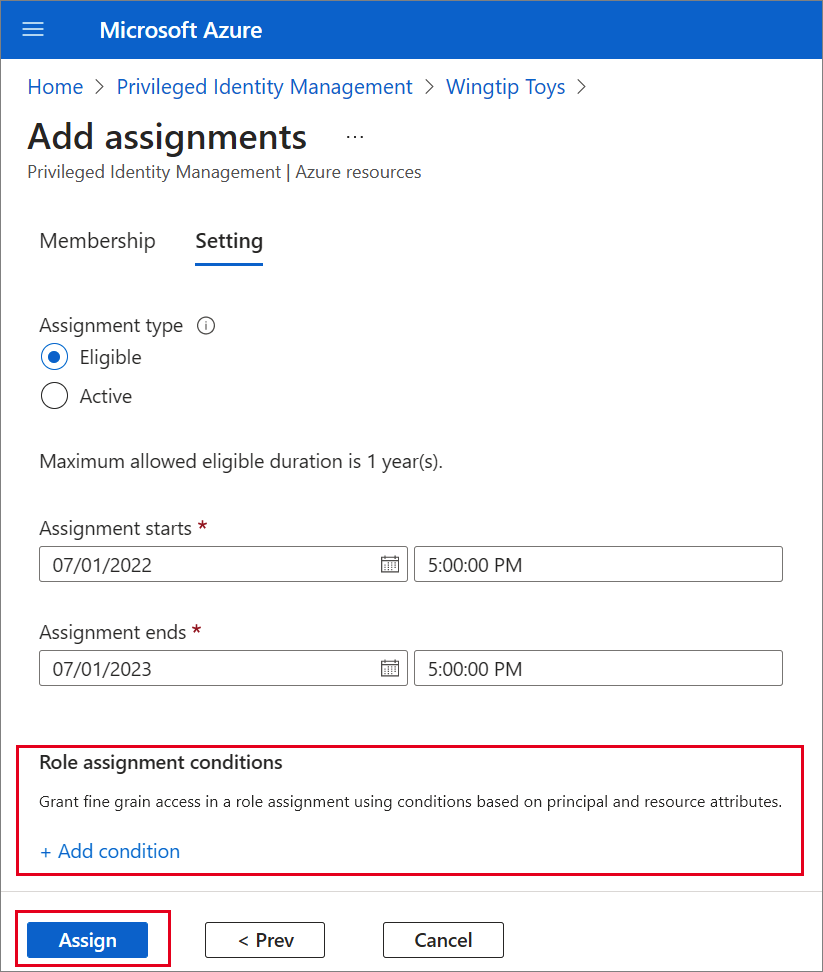
식 작성기에서 조건을 입력할 수 있습니다.
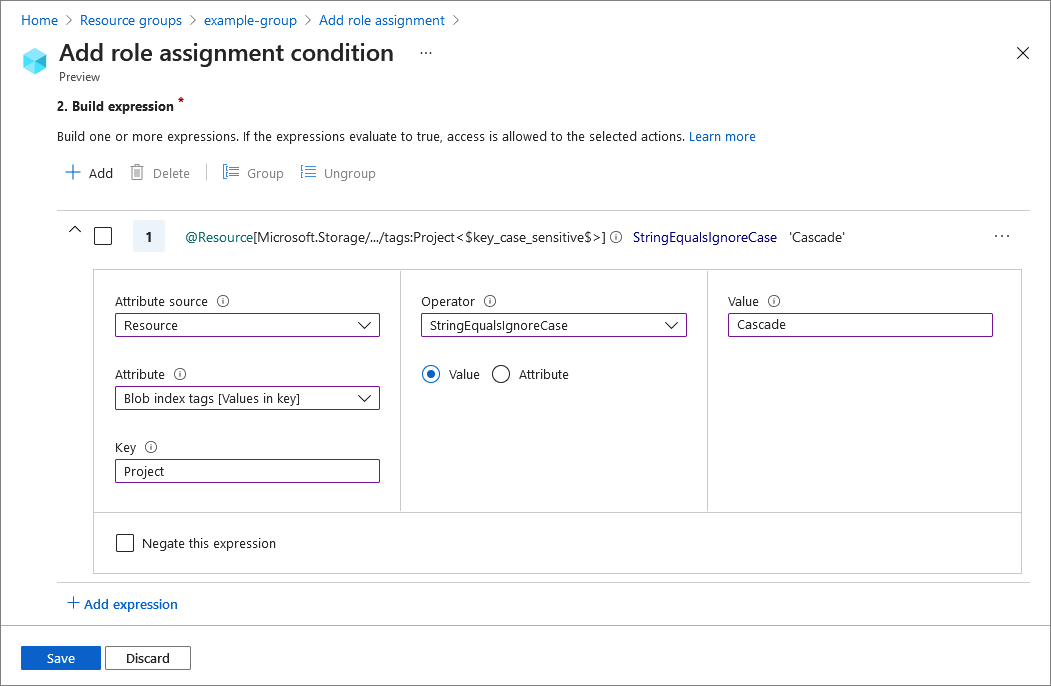
작업을 마쳤으면 할당하기를 선택합니다.
새 역할 할당이 만들어지면 상태 알림이 표시됩니다.
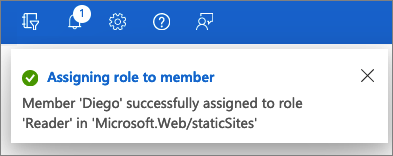
ARM API를 사용하여 역할 할당
Privileged Identity Management는 PIM ARM API 참조에 설명된 대로 ARM(Azure Resource Manager) 명령을 지원하여 Azure 리소스 역할을 관리합니다. PIM API를 사용하는 데 필요한 권한은 Privileged Identity Management API 이해를 참조하세요.
다음 예제는 Azure 역할에 대한 적격 할당을 만들기 위한 샘플 HTTP 요청입니다.
Request
PUT https://management.azure.com/providers/Microsoft.Subscription/subscriptions/dfa2a084-766f-4003-8ae1-c4aeb893a99f/providers/Microsoft.Authorization/roleEligibilityScheduleRequests/64caffb6-55c0-4deb-a585-68e948ea1ad6?api-version=2020-10-01-preview
요청 본문
{
"properties": {
"principalId": "a3bb8764-cb92-4276-9d2a-ca1e895e55ea",
"roleDefinitionId": "/subscriptions/dfa2a084-766f-4003-8ae1-c4aeb893a99f/providers/Microsoft.Authorization/roleDefinitions/c8d4ff99-41c3-41a8-9f60-21dfdad59608",
"requestType": "AdminAssign",
"scheduleInfo": {
"startDateTime": "2022-07-05T21:00:00.91Z",
"expiration": {
"type": "AfterDuration",
"endDateTime": null,
"duration": "P365D"
}
},
"condition": "@Resource[Microsoft.Storage/storageAccounts/blobServices/containers:ContainerName] StringEqualsIgnoreCase 'foo_storage_container'",
"conditionVersion": "1.0"
}
}
응답
상태 코드: 201
{
"properties": {
"targetRoleEligibilityScheduleId": "b1477448-2cc6-4ceb-93b4-54a202a89413",
"targetRoleEligibilityScheduleInstanceId": null,
"scope": "/providers/Microsoft.Subscription/subscriptions/dfa2a084-766f-4003-8ae1-c4aeb893a99f",
"roleDefinitionId": "/subscriptions/dfa2a084-766f-4003-8ae1-c4aeb893a99f/providers/Microsoft.Authorization/roleDefinitions/c8d4ff99-41c3-41a8-9f60-21dfdad59608",
"principalId": "a3bb8764-cb92-4276-9d2a-ca1e895e55ea",
"principalType": "User",
"requestType": "AdminAssign",
"status": "Provisioned",
"approvalId": null,
"scheduleInfo": {
"startDateTime": "2022-07-05T21:00:00.91Z",
"expiration": {
"type": "AfterDuration",
"endDateTime": null,
"duration": "P365D"
}
},
"ticketInfo": {
"ticketNumber": null,
"ticketSystem": null
},
"justification": null,
"requestorId": "a3bb8764-cb92-4276-9d2a-ca1e895e55ea",
"createdOn": "2022-07-05T21:00:45.91Z",
"condition": "@Resource[Microsoft.Storage/storageAccounts/blobServices/containers:ContainerName] StringEqualsIgnoreCase 'foo_storage_container'",
"conditionVersion": "1.0",
"expandedProperties": {
"scope": {
"id": "/subscriptions/dfa2a084-766f-4003-8ae1-c4aeb893a99f",
"displayName": "Pay-As-You-Go",
"type": "subscription"
},
"roleDefinition": {
"id": "/subscriptions/dfa2a084-766f-4003-8ae1-c4aeb893a99f/providers/Microsoft.Authorization/roleDefinitions/c8d4ff99-41c3-41a8-9f60-21dfdad59608",
"displayName": "Contributor",
"type": "BuiltInRole"
},
"principal": {
"id": "a3bb8764-cb92-4276-9d2a-ca1e895e55ea",
"displayName": "User Account",
"email": "user@my-tenant.com",
"type": "User"
}
}
},
"name": "64caffb6-55c0-4deb-a585-68e948ea1ad6",
"id": "/providers/Microsoft.Subscription/subscriptions/dfa2a084-766f-4003-8ae1-c4aeb893a99f/providers/Microsoft.Authorization/RoleEligibilityScheduleRequests/64caffb6-55c0-4deb-a585-68e948ea1ad6",
"type": "Microsoft.Authorization/RoleEligibilityScheduleRequests"
}
기존 역할 할당 업데이트 또는 제거
기존 역할 할당을 업데이트하거나 제거하려면 다음 단계를 수행합니다.
Microsoft Entra Privileged Identity Management를 엽니다.
Azure 리소스를 선택합니다.
관리하려는 리소스 종류를 선택합니다. 관리 그룹 드롭다운 또는 구독 드롭다운에서 시작한 다음 필요에 따라 리소스 그룹 또는 리소스를 추가로 선택합니다. 관리하려는 리소스의 선택 단추를 클릭하여 개요 페이지를 엽니다.
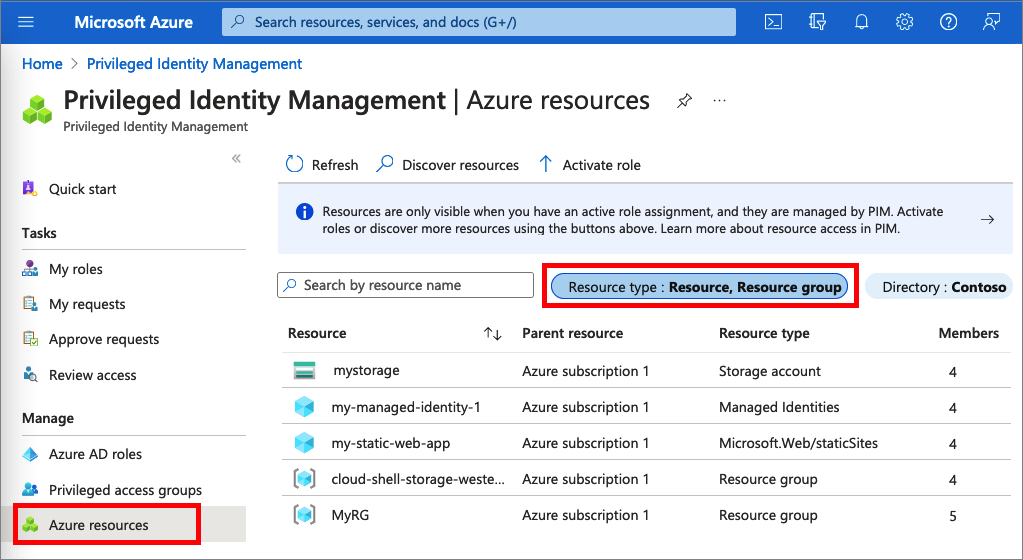
관리에서 역할을 선택하여 Azure 리소스에 대한 역할을 나열합니다. 다음 스크린샷은 Azure Storage 계정의 역할을 나열합니다. 업데이트 또는 제거하려는 역할을 선택합니다.
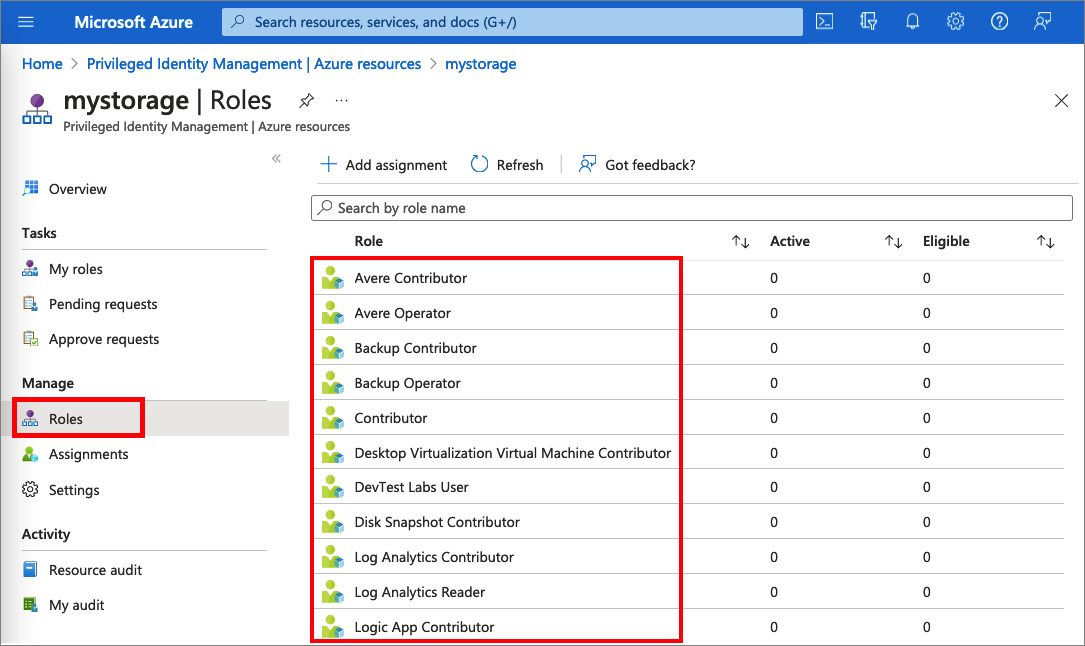
적격 역할 또는 활성 역할 탭에서 역할 할당을 찾습니다.
조건을 추가하거나 업데이트하여 Azure 리소스 액세스를 구체화하려면 역할 할당의 조건 열에서 추가 또는 보기/편집을 선택합니다. 현재 Microsoft Entra PIM의 Storage Blob 데이터 소유자, Storage Blob 데이터 읽기 권한자 및 Storage Blob 데이터 기여자 역할은 조건을 추가할 수 있는 유일한 역할입니다.
식 추가 또는 삭제를 선택하여 식을 업데이트합니다. 조건 추가를 선택하여 역할에 새 조건을 추가할 수도 있습니다.
역할 할당을 확장하는 방법에 대한 내용은 Privileged Identity Management에서 Azure 리소스 역할 확장 또는 갱신을 참조하세요.

